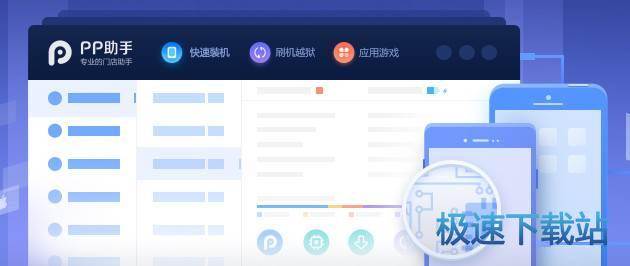pp装机助手安装使用教程
时间:2019-11-06 14:45:10 作者:无名 浏览量:51
安装步骤
一、首先下载PP助手官方正版安装包,下载完成后得到exe安装文件,鼠标左键双击exe文件,就可以进入PP助手安装界面,如下图所示,安装界面简单,
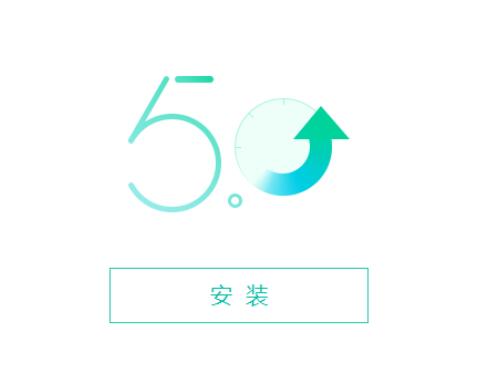
二、用户可以直接点击界面中的安装选项,PP助手软件会默认安装到系统C盘中,或者点击界面右下角的图标进入自定义安装界面,如下图所示,用户可以点击浏览选择其他合适的安装位置,选择完成后在界面下方还有附加的创建桌面图标和添加到快速苏启动栏的选项,建议用户选择勾选,能够方便用户快速找到并打开PP助手软件,安装位置和附加的选项选择完成后在点击下方的安装选项就可以开始安装了。
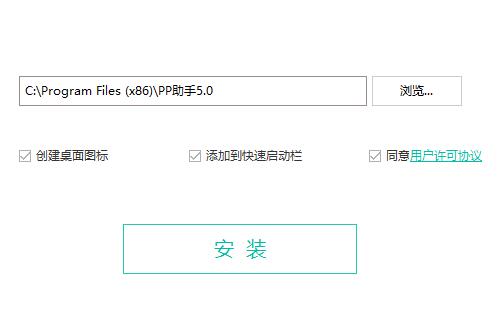
pp装机助手安装使用教程图二
三、小编亲测PP助手官方正版软件安装速度是很快的,大概十几秒就可以完成安装,安装完成后就会出现下图界面,这就表明软件已成功安装到电脑上,用户点击界面中的立即体验选项就可以打开PP助手软件体验它的各项功能了。
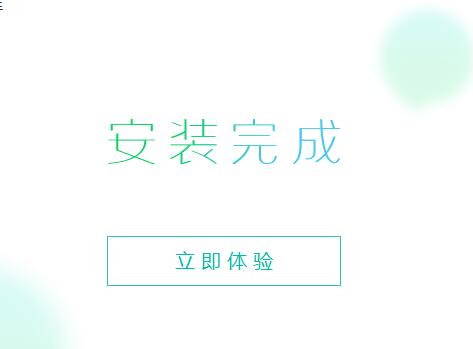
pp装机助手安装使用教程图三
PP助手使用教程
pp助手官方正版怎么导入铃声?怎么设置苹果铃声?
1、首先在本站下载安装好PP助手官方正版软件后,找到桌面的快捷方式鼠标左键双击打开,就可以运行pp助手软件进入主界面,可以看到主界面有我的设备、找应用、玩游戏、听音乐、铃声壁纸、工具选选项,我们需要先使用USB连接苹果设备。
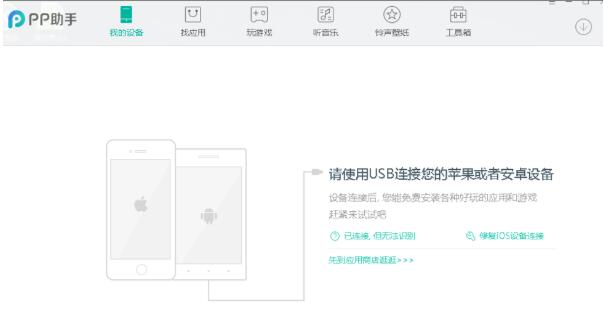
pp装机助手安装使用教程图四
2、通过USB数据线将苹果设备连接到电脑上,以苹果手机为例,连接时会弹出该设备将可以访问照片或视频的提示,用户点击允许开始连接电脑,连接成功后图下图所示在PP助手软件中会显示苹果设备的详细信息。用户也可以对苹果设备进行管理。
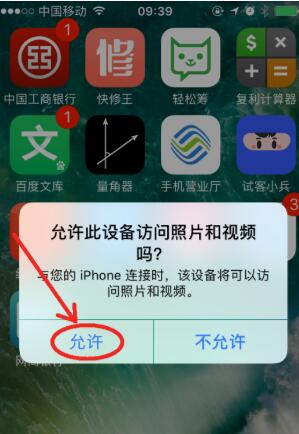
pp装机助手安装使用教程图五
3、苹果设备成功连接后,因为我们要设置苹果铃声,所以点击PP助手界面的铃声壁纸选项,在界面下方的配音铃声选项中选择自己喜欢的类型,也可以直接在右上角的搜索框中输入想要的铃声然后点击搜索即可,找到铃声然后点击下载图标进行下载。
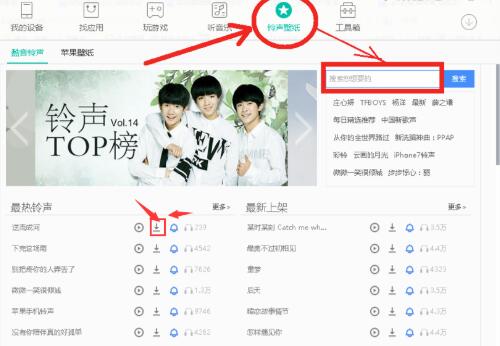
pp装机助手安装使用教程图六
4、将想要的铃声下载下来以后,用户再点击PP助手主界面的我的设备选项,然后在左侧详细的目录中选择点击视频音乐选项下拉中的铃声选项,详情如下图所示,用户就可以找到下载的铃声。

pp装机助手安装使用教程图七
5、用户找到在PP助手下载的铃声后,选择需要的铃声,然后点击左上角的导入选项,就可以将这些铃声导入到苹果设备中,用户只需铃声导入完成就可以了。如下图所示,导入速度是很快的,所以不用太着急。
PP装机助手 3.8.0.723 官方版
- 软件性质:国产软件
- 授权方式:免费版
- 软件语言:简体中文
- 软件大小:45648 KB
- 下载次数:609 次
- 更新时间:2019/11/6 1:04:58
- 运行平台:WinXP,Win7,...
- 软件描述:PP装机助手,专业的苹果门店助手,提供一键快速安装大量应用,检测苹果手机硬件故障... [立即下载]
相关资讯
相关软件
软件资讯排行
- 荔枝FM成立6年引来了新的纠纷?
- 10000单司机告诉你:滴滴也存在二八定律,怎...
- 炸弹小分队玩法详解 对战小技巧汇总
- 在美柚APP上广告推行投进是怎样做的?
- 手把手教你如何用“天眼查”第一时间发掘短...
- B612——带给你童话感觉的自拍神器
- 携程网怎么抢低价机票 携程抢低价机票技巧
- 知乎里边的小技巧,把握这些你就能轻松做推...
- 如何用作业帮快速寻找答案
- 美团小技巧、你学到了吗?
最新软件资讯
- 优品股票通电脑版下载安装使用教学
- 叶子猪模拟器官网下载安装使用教学
- 闪酷影视下载
- 缺氧修改器使用教程
- 酷狗格式转换器使用方法介绍
- 酷Q插件使用安装方法教学
- 建业探案任务攻略
- 飞信群发方法和飞信怎么群发消息
- 传奇花屏补丁下载安装介绍
- pp装机助手安装使用教程
软件教程分类
更多常用电脑软件
更多同类软件专题